步骤:在我们的电脑里面打开android studio,然后点击 File >> settings >> Appearance & Behavior >> Appearance
来到修改界面 如下图所示:(Theme 主题修改 ;Name 字体 ;size 字号大小;其他的效果自己设置就可以看到,下图是其中的一种效果)
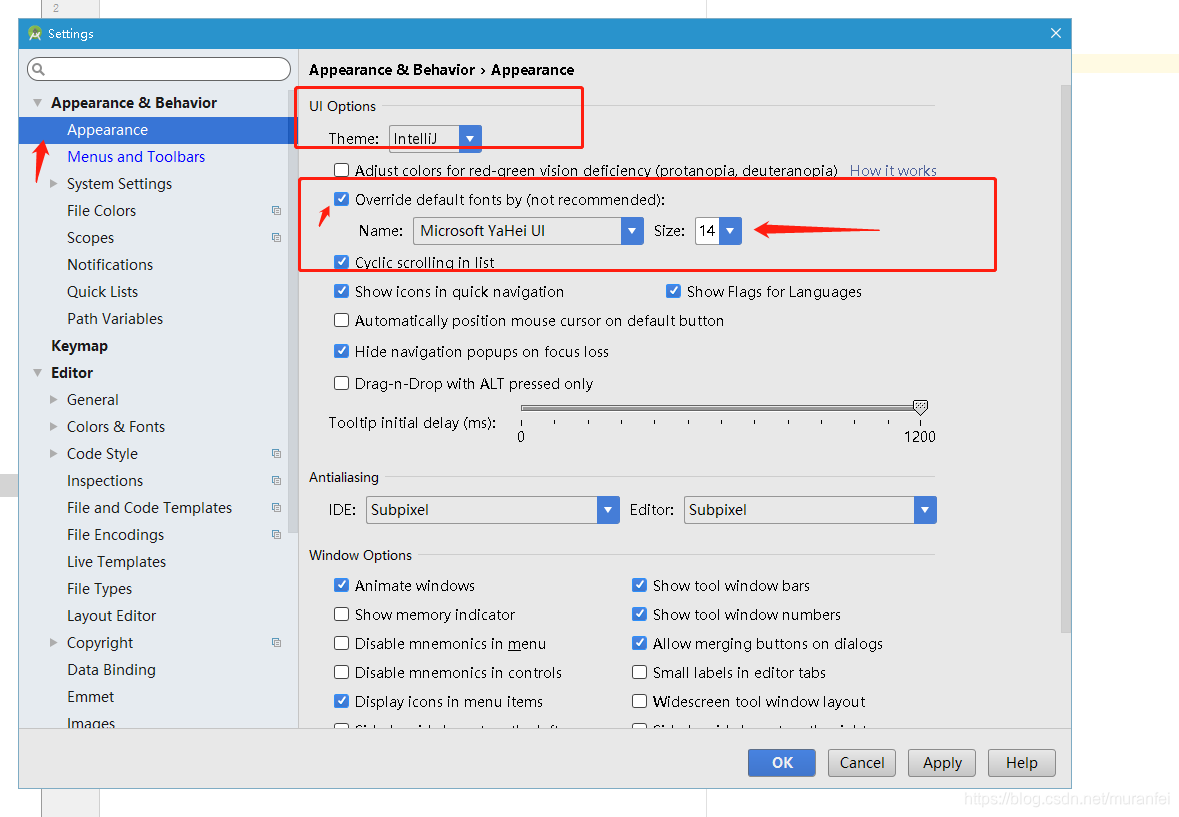
2、修改代码区域的字体,字号等设置
步骤:File >> settings >> Editor >> Colors & Fonts >> Font >>
来到修改界面,设置的属性标签一般是不可点击的。
Scheme 设置个性化主题,在前面的框打对勾,并(自定义)命名(例如:我写的是 rfeng)然后设置一系列自己喜欢的风格即可
Save as 保存自定义风格
Primary font 设置字体
Size 字号
Line spacing 行间距
来到修改界面 如下图所示:
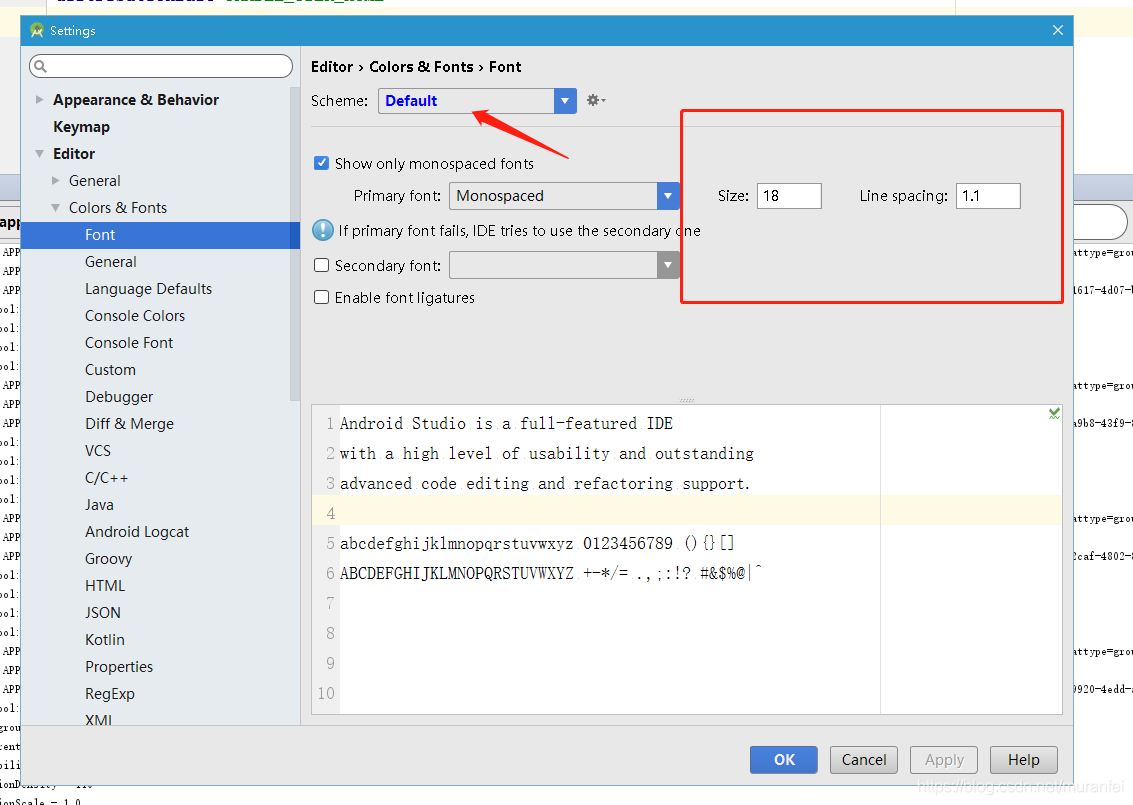
3.修改Logcat字体
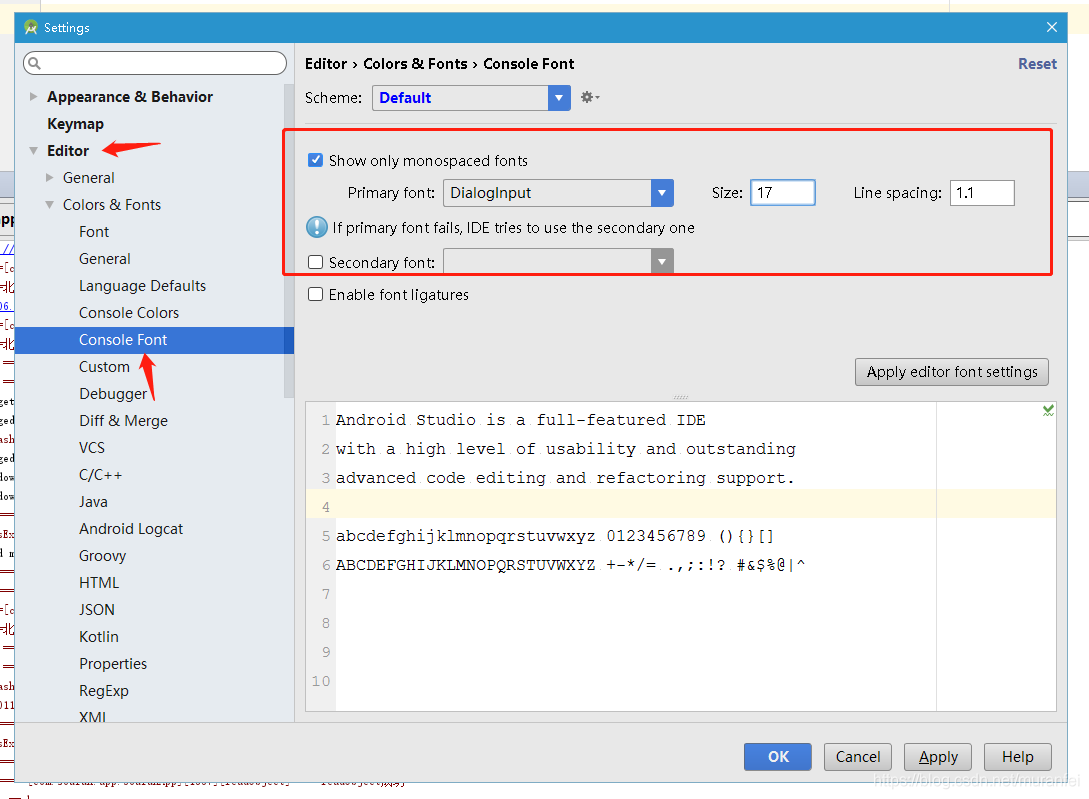








 本文详细介绍如何在AndroidStudio中自定义编辑器的外观,包括修改主题、字体、字号及行间距,同时介绍如何个性化设置代码区域的显示风格。
本文详细介绍如何在AndroidStudio中自定义编辑器的外观,包括修改主题、字体、字号及行间距,同时介绍如何个性化设置代码区域的显示风格。
















 147
147

 被折叠的 条评论
为什么被折叠?
被折叠的 条评论
为什么被折叠?








